Viktige punkter å ta med seg
- Opptak på YouTube TV er en enkel prosess som lar deg bygge et personlig digitalt arkiv med dine favorittserier og filmer.
- Du kan lett sette opp opptak på YouTube TV ved å søke etter spesifikke titler eller utforske ulike innholdskategorier.
- YouTube TV lagrer automatisk de valgte programmene og filmene for deg, og du finner dem i bibliotekseksjonen på alle enhetene dine.
Å ta opp TV-serier eller filmer på YouTube TV er en effektiv måte å skape en digital samling av innhold du liker, uten å kreve mye innsats fra din side. Her forklarer vi hvordan du kan sette opp opptak på YouTube TV.
Hvordan ta opp på YouTube TV via nettleser
Å bruke en digital videoopptaker (DVR) er en av de beste måtene å lagre TV-innhold på datamaskinen din. For å begynne å ta opp på YouTube TV via nettleseren, besøk YouTube TV-nettstedet og søk etter et program eller en film du ønsker å lagre. Du kan gjøre dette ved å klikke på forstørrelsesglass-ikonet øverst til høyre og skrive inn tittelen i søkefeltet.
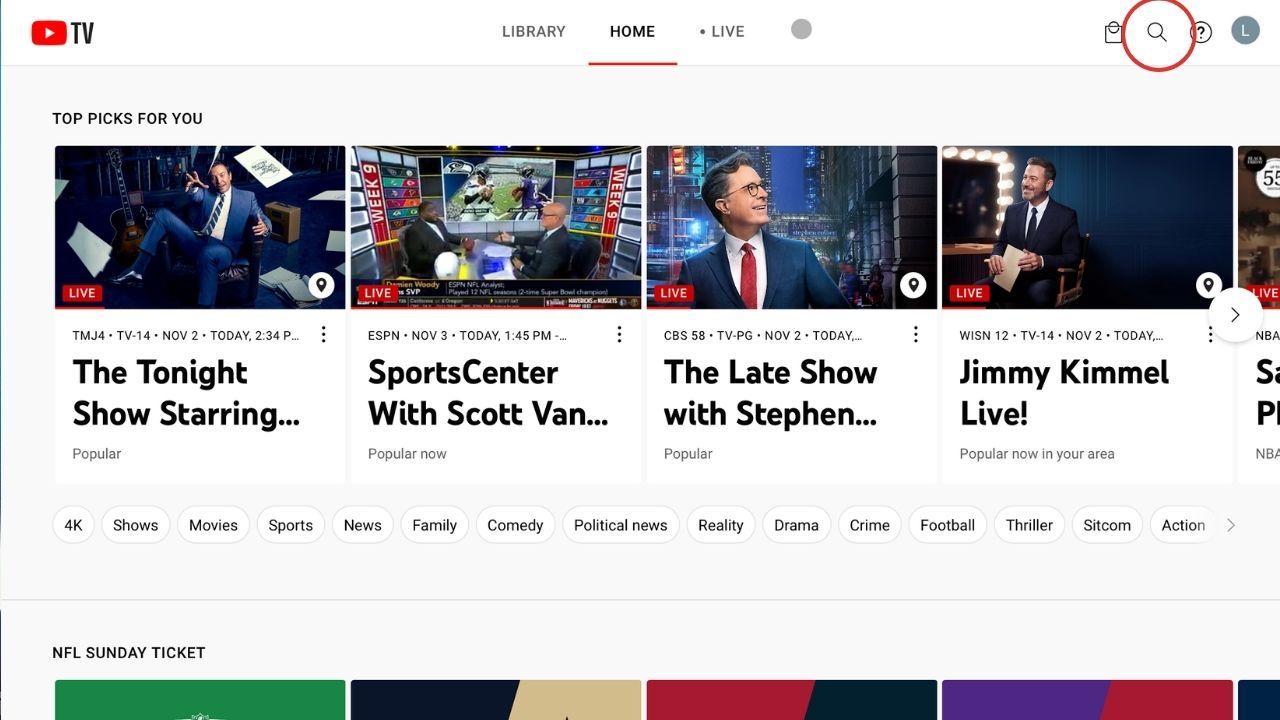
Om du ikke har en bestemt tittel i tankene, kan du bla deg nedover hjemmesiden og undersøke de ulike kategoriene til du finner noe som fanger interessen din.
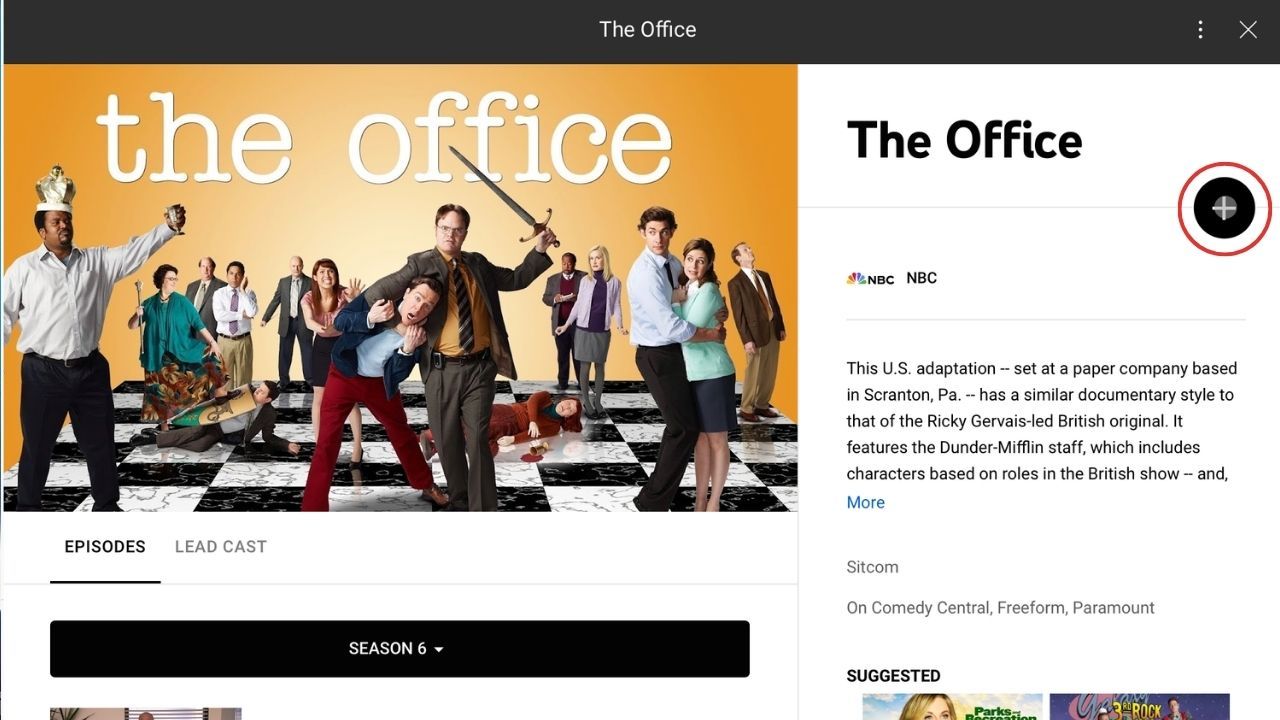
Når du har funnet serien eller filmen du ønsker å lagre, klikk på den for å se mer informasjon. Dette vinduet gir deg en kort beskrivelse og en liste over episoder. For å starte et opptak, klikk på plusstegnet til høyre for å legge det til i biblioteket ditt.
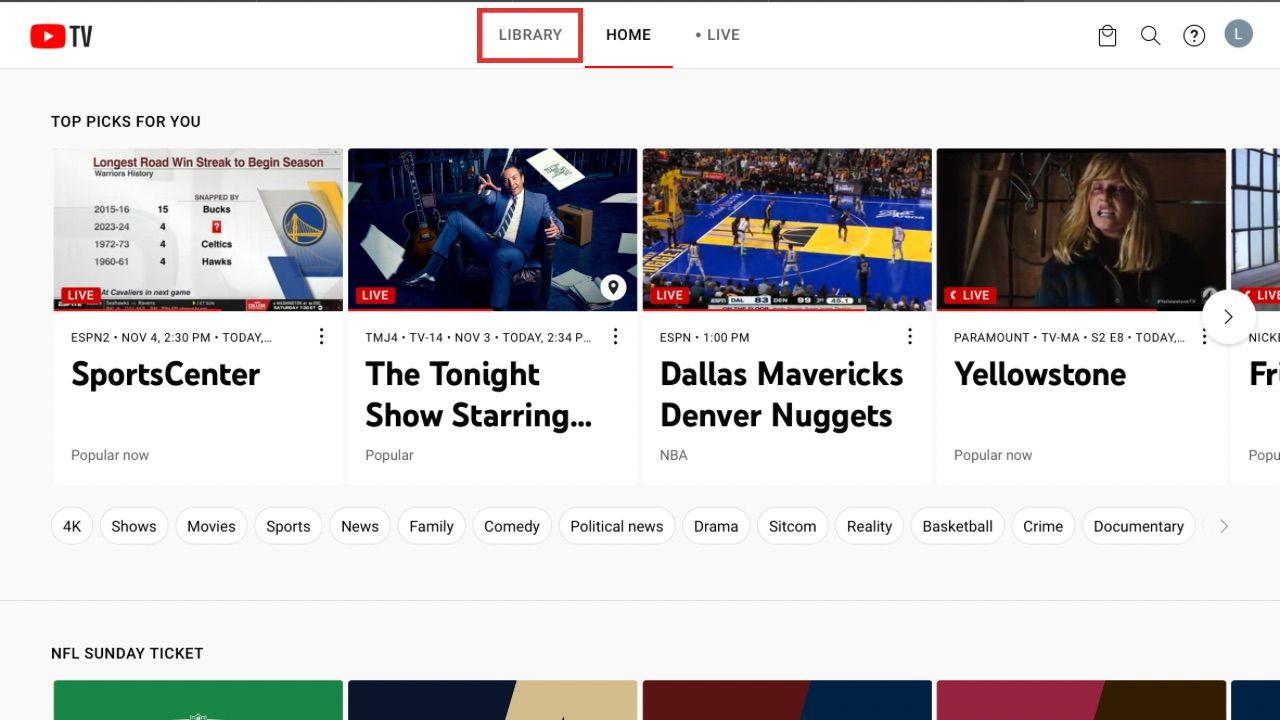
Du kan også velge «Bibliotek»-fanen øverst på startskjermen for å oppdage nye programmer og filmer. Trykk på «Legg til i bibliotek»-knappen nederst på skjermen, så vil YouTube TV automatisk vise en oversikt over programmer eller filmer de tror du kan like.
Velg de du vil lagre og trykk på «Fullfør»-knappen nederst til høyre for å legge dem til i biblioteket samtidig. Denne funksjonen er tilgjengelig på alle enheter.
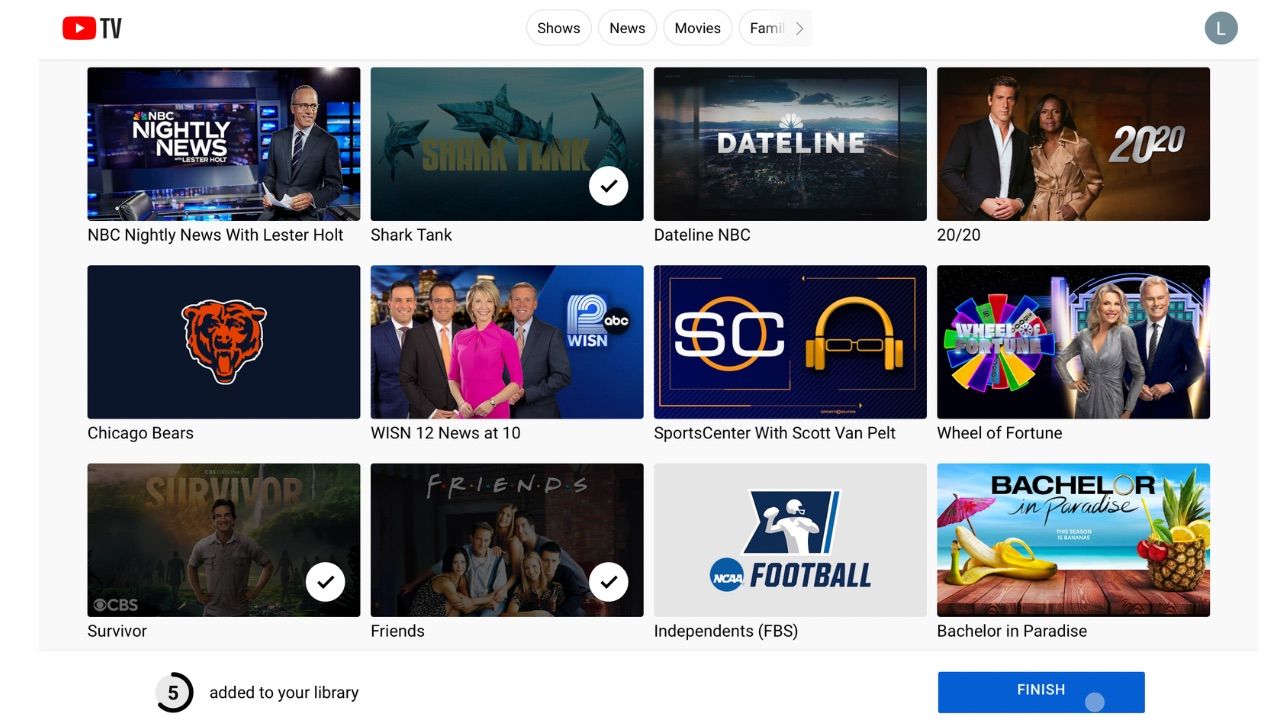
Hvis du legger til noe i biblioteket mens en sending pågår, vil opptaket begynne fra det tidspunktet du trykker på knappen. Du vil ikke kunne se begynnelsen av den episoden eller filmen.
Hvordan ta opp på YouTube TV via mobilenhet
For å sette opp et opptak i YouTube-appen, start appen på din smarttelefon eller nettbrett og klikk på forstørrelsesglasset øverst til høyre. Skriv inn navnet på programmet du vil ta opp.
Velg et program eller en film og klikk på plusstegnet ved siden av tittelen for å legge den til i biblioteket ditt.
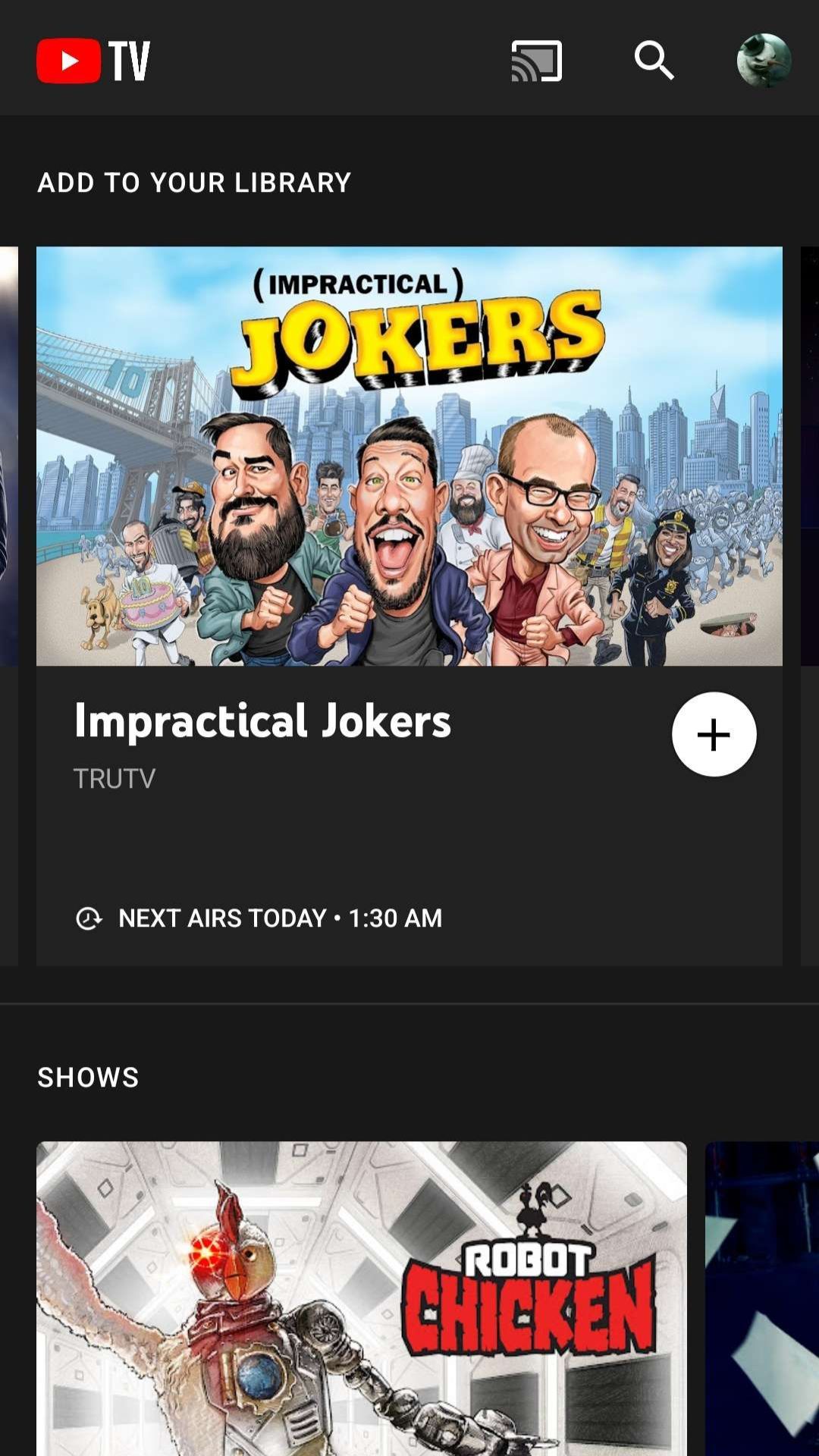
Så enkelt er det! Hver gang en episode sendes eller filmen starter på YouTube TV, vil den automatisk bli tatt opp for deg.
Hvordan ta opp på YouTube TV via Smart TV
Fremgangsmåten for å ta opp YouTube TV på din Smart TV kan variere noe avhengig av merke og modell, men prosessen er stort sett lik den på mobilapp eller nett.
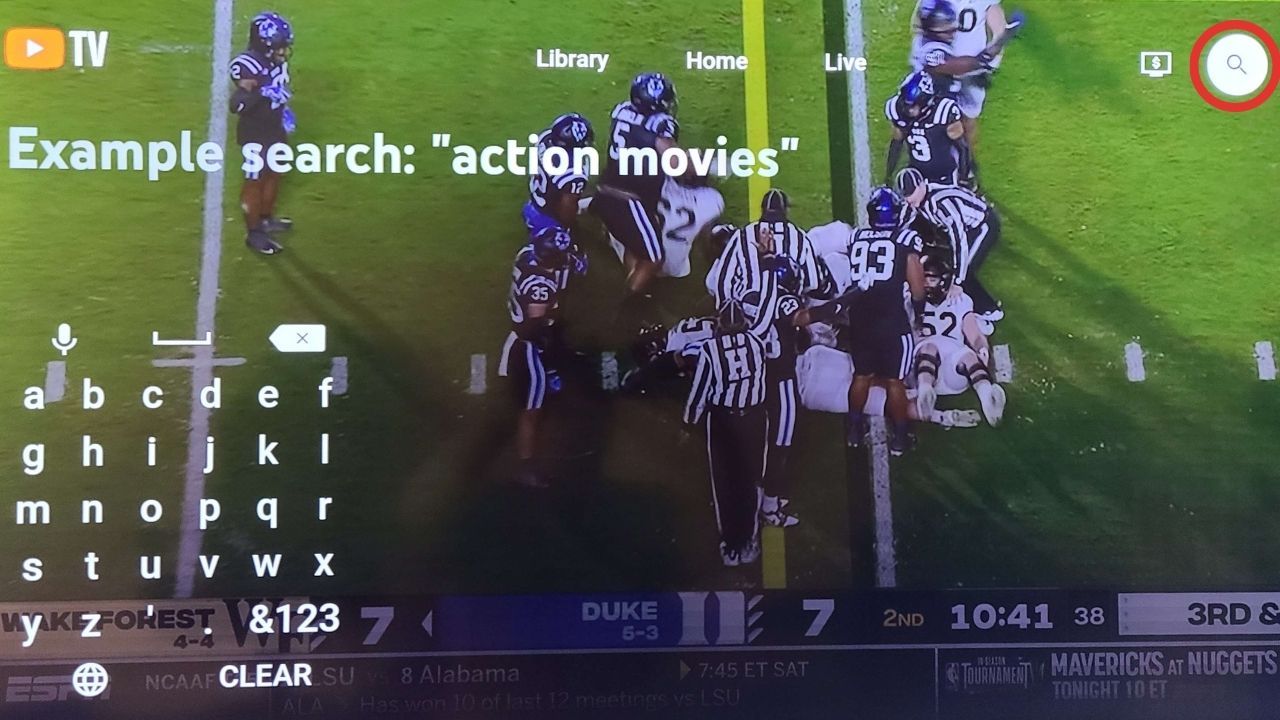
Bruk fjernkontrollen til å navigere gjennom kategoriene til du finner et program eller en film som interesserer deg. Alternativt kan du gå til forstørrelsesglasset øverst til høyre på skjermen og starte et søk etter noe spesifikt.
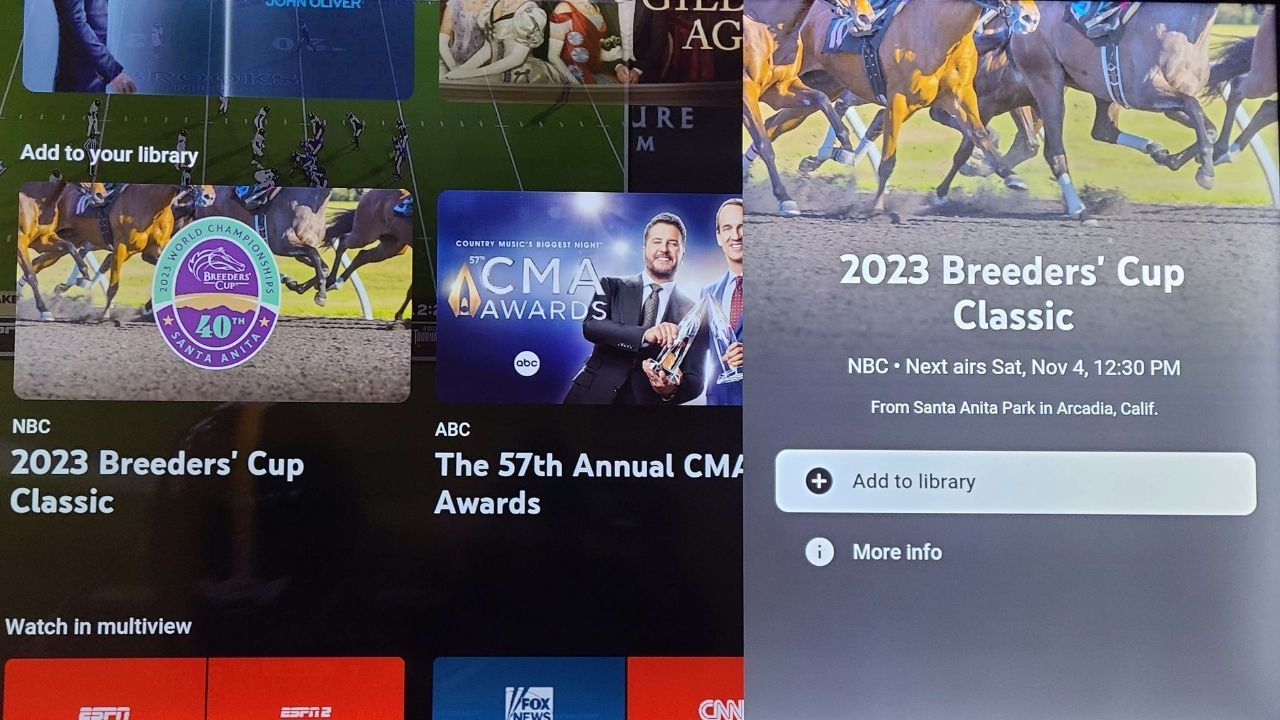
Velg en film eller et program og klikk på plusstegnet eller «Legg til i bibliotek»-knappen for å sette opp opptak. Derfra kan du lene deg tilbake, slappe av og la YouTube TV ta seg av resten.
Hvor finner jeg mine opptak på YouTube TV?
Når et program eller en film er lagret, lurer du kanskje på hvor du finner det. For å se dine opptak, logg inn på YouTube TV på mobil, TV eller nettleser og gå til «Bibliotek»-fanen øverst på skjermen.
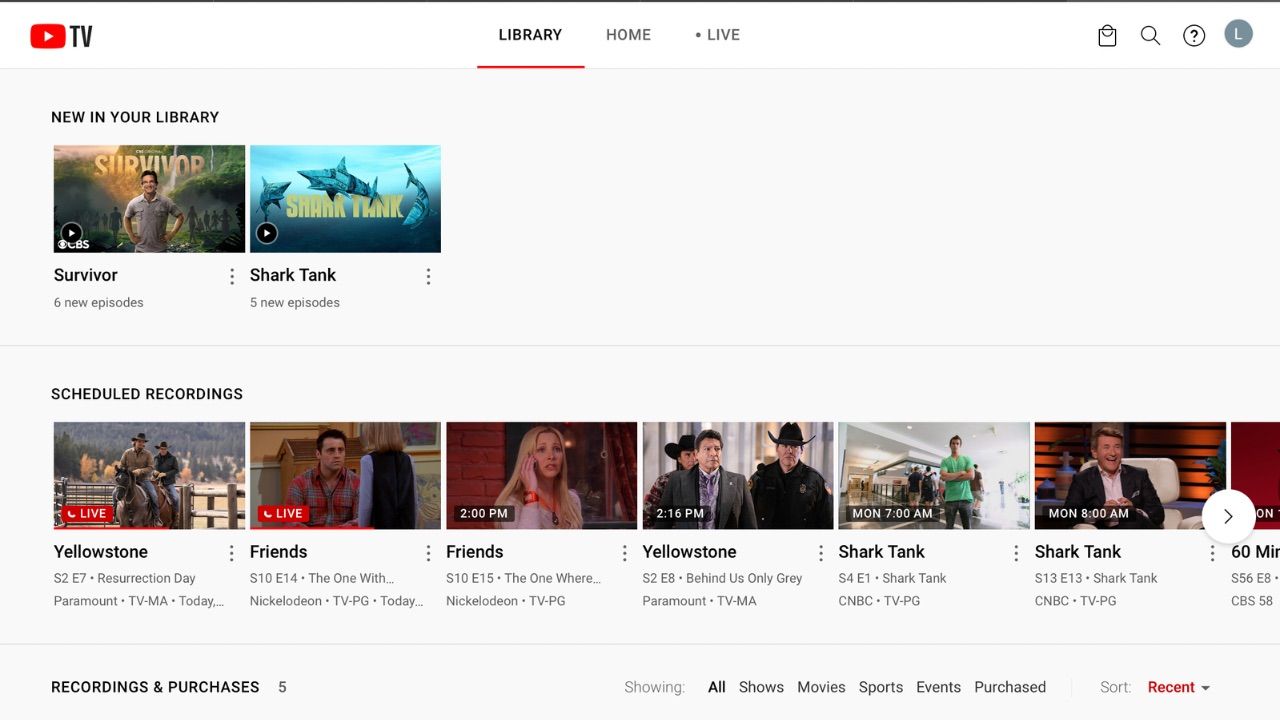
Her finner du alle dine lagrede opptak. Du vil også se hvilke fremtidige opptak som er planlagt. Velg en av dine innspilte episoder for å se den. Denne funksjonen er så enkel og brukervennlig at den passer for brukere i alle aldre, og den er en av mange grunner til at YouTube TV er en av de beste strømmetjenestene for barn.
Ikke planlegg livet ditt rundt TV-en
Å lagre programmer og filmer på YouTube TV gir deg større frihet i hverdagen. Istedenfor å planlegge livet ditt rundt favorittprogrammene for å ikke gå glipp av noe, kan du la YouTube TV planlegge seg rundt deg.
Neste gang en venn vil spise middag samme kveld som finalen av et spennende program, kan du dra ut og kose deg, vel vitende om at programmet venter på deg når du kommer hjem.